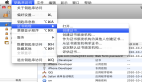iPhone开发环境 体验MacOS 安装XCode及使用是本文要介绍对内容,主要是对安装XCode及使用进行详解了一番,我们来看内容。
一、安装要求
iphone的开发环境xcode + iphone SDK是有对版本有极为变态的要求。
大体有如下对应关系:
Xcode 3.1.X 只能安装在 Mac OS 10.5.X版本上。
XCdoe 3.2.X 只能安装在 Mac OS 10.6.X版本之上。
如果只是体验一下MacOS ,可以用虚拟机安装一个人称“黑苹果”的破解的MacOS for X86.如果是10.5.X系列的,可以安装绝大部分的Intel/AMD机器上WINXP之上。
如果是10.6.x系列,需要支持intel 虚化技术的CPU(未经证实)。英特尔Core 2移动处理器系列中,P7350/7450、T5200/5250/5270/5300/5450/5470和T6400/6570都不支持虚拟化技术。但不幸的是,70%的双核CPU不支持这一技术.
另外一种最方便是使用其它人已经安装好的虚拟机文件,比如我用的MeMac.cn的制作的Mac OS 10.5.5它。解压后用VMWare 6.5以上版本就可以用它。我目前采用这个方案。
它可以安装Xcode 3.1.4+iphone sdk 3.1.2的版本。很不幸,苹果的官网只有最新的XCode 3.2.2+iphone SDK 4下载了。如果你想做iphone开发,只能好去找其它办法下载这个版本,或者去使用Mac OS 10.6.x来开发。
二、升级Mac OS 10.5.5到10.5.7
在折腾几天后,我确定先用 Mac OS 10.5.5来安装Xcode 3.1.4.
接下碰到一个问题是 xcode 3.1.4必须要在Mac OS 10.5.7才能安装iphone SDK.否则只能安装Xcode.
有两种办法解决这种问题,
第一种. 是可下载idenb 升级包iDeneb.Combo.Upgrade.KIT.1057.dmg,进行升级后。可以变成10.5.7。这种升级的方法的是要下载800M的升级包。而且很难找到地方下载这个包。具体方法参见。
http://www.flyblog.info/catprogramming/386.html
因此放弃了。
第二种是强行修改Mac OS的配置文件,将10.5.5改成10.5.7.以此来骗过Xcode程序安装程序。
网上提醒的需要用root用户才能修改。这时又碰到问题,我居然试不出root密码,无论用www.memac.cn和memac.cn均不可。这样眼看又改不了。
但是后来发现有一种变通办法,即用管理帐号 MeMac.cn用Putty登录上虚拟机后,用如下命令
sudo -s 来将当前用户变成有root权限,这个改变密码可以用 memac.cn来修改
- login as: MeMac.cn
- Using keyboard-interactive authentication.
- Password:
- Last login: Wed Dec 15 18:18:48 2010 from 192.168.2.120
- MeMac-cns-VMware-Virtual-Platform:~ MeMac.cn$ sudo -s
- WARNING: Improper use of the sudo command could lead to data loss
- or the deletion of important system files. Please double-check your
- typing when using sudo. Type "man sudo" for more information.
- To proceed, enter your password, or type Ctrl-C to abort.
- Password:
- bash-3.2# vi /System/Library/CoreServices/SystemVersion.plist
- bash-3.2#
用vi这个工具修改SystemVersion.plist的版本号,将/System/Library/CoreServices/SystemVersion.plist这个文件里的10.5.5修改成10.5.7
- <!DOCTYPE plist PUBLIC "-//Apple//DTD PLIST 1.0//EN" "http://www.apple.com/DTDs/PropertyList-1.0.dtd">
- <plist version="1.0">
- <dict>
- <key>ProductBuildVersion</key>
- <string>9F33</string>
- <key>ProductCopyright</key>
- <string>1983-2008 Apple Inc.</string>
- <key>ProductName</key>
- <string>Mac OS X</string>
- <key>ProductUserVisibleVersion</key>
- <string>10.5.5</string>
- <key>ProductVersion</key>
- <string>10.5.5</string>
- </dict>
- </plist>
修改后,重启机器后,安装3.1.4后,果然可以安装了iphone SDK!
还一种办法用Apple离线升级包来升级。没有验证过
http://blog.sina.com.cn/s/blog_55f899fb0100d8ok.html
三、安装XCode
我使用是的iphone_sdk_3.1.3_with_xcode_3.1.4__leopard__9m2809a.dmg来在虚拟机安装.
首先将这个*.dmg设为虚拟机的光盘.连接后,会自动在Mac OS桌面出现光碟盘符,打开后运行其中的iphoneSDK即可.
安装成功后,你可以在finder/developer/Applications 找到XCODE。你可以将其拖到桌面或者主面板上
第一次启动时,会显示一个Welecom的窗口,如果你下次不希望显示,则把Show at launch去掉.
下次启动时,注意,Xcode启动后,它的主菜单会直接套在顶部的工具条之上。不留意还发现不了,以为一直没启动。
你选择File菜单的New project可以创建一个项目,至此,Xcode是完全安装成功了
四、关快捷方式
MacOS的标准的桌面快捷方式,是用MOUSE拖到下面DashBar.但是直接拖到桌面是移动文件!移动后,执行XCODE的图标都提示XCODE非正常关闭,使用还原打开失败,但真正的是文件被移动了。这我在我在花3个小时重装了一次Xcode才明白是这个原因
小结:iPhone开发环境 体验MacOS 安装XCode及使用的内容介绍完了,希望本文对你有所帮助!